 FTP上传工具是一个功能强大的 FXP/FTP 软件,融合了一些其他优秀 FTP 软件的优点,如像CuteFTP
一样可以比较文件夹,支持彩色文字显示;像 BpFTP 支持多文件夹选择文件,能够缓存文件夹;像 LeapFTP
一样的外观界面,甚至设计思路也差相仿佛。支持文件夹(带子文件夹)的文件传送、删除;支持上传、下载及第三方文件续传;可以跳过指定的文件类型,只传送需要的文件;可以自定义不同文件类型的显示颜色;可以缓存远端文件夹列表,支持FTP代理及
Socks 3&4;具有避免空闲功能,防止被站点踢出;
FTP上传工具是一个功能强大的 FXP/FTP 软件,融合了一些其他优秀 FTP 软件的优点,如像CuteFTP
一样可以比较文件夹,支持彩色文字显示;像 BpFTP 支持多文件夹选择文件,能够缓存文件夹;像 LeapFTP
一样的外观界面,甚至设计思路也差相仿佛。支持文件夹(带子文件夹)的文件传送、删除;支持上传、下载及第三方文件续传;可以跳过指定的文件类型,只传送需要的文件;可以自定义不同文件类型的显示颜色;可以缓存远端文件夹列表,支持FTP代理及
Socks 3&4;具有避免空闲功能,防止被站点踢出;
| 相关软件 | 版本说明 | 下载地址 |
|---|---|---|
|
smartftp |
官方版 |
查看 |
|
Wing FTP Server |
官方版 |
查看 |
|
filezilla |
官方中文版 |
查看 |
|
Alternate FTP |
最新版 |
查看 |
软件特性
FTP上传工具是一个功能强大的 FXP/FTP 软件,融合了一些其他优秀 FTP 软件的优点,如像CuteFTP 一样可以比较文件夹,支持彩色文字显示;像 BpFTP 支持多文件夹选择文件,能够缓存文件夹;像 LeapFTP 一样的外观界面,甚至设计思路也差相仿佛。支持文件夹(带子文件夹)的文件传送、删除;支持上传、下载及第三方文件续传;可以跳过指定的文件类型,只传送需要的文件;可以自定义不同文件类型的显示颜色;可以缓存远端文件夹列表,支持FTP代理及 Socks 3&4;具有避免空闲功能,防止被站点踢出;
FTP上传工具还可以显示或隐藏“隐藏”属性的文件、文件夹;支持每个站点使用被动模式等。
软件特色
1、FlashFXP支持多国语言
2、FlashFXP内部文本编辑器中新增了替换功能
3、每个站点可以进行限速设置
4、在上传文件时可以进行预览
5、FlashFXP增加了清除命令通道
6、FlashFXP支持ssl客户端证书
安装方法
1、在本站下载FlashFXP软件后,在电脑本地得到一个.exe文件,双击.exe文件进入软件安装界面,点击【next】继续安装。
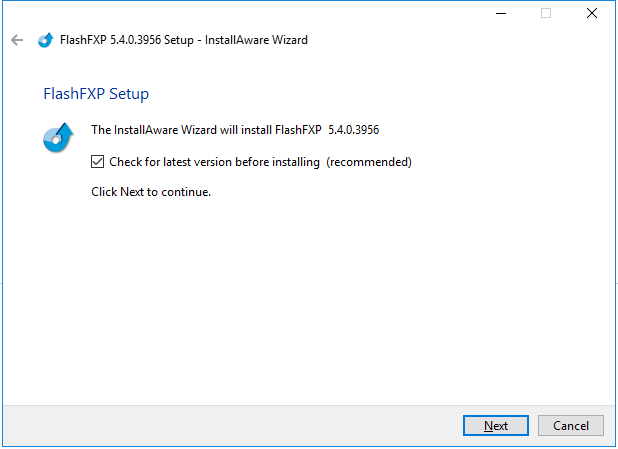
2、进入FlashFXP软件介绍界面,点击【next】继续安装。
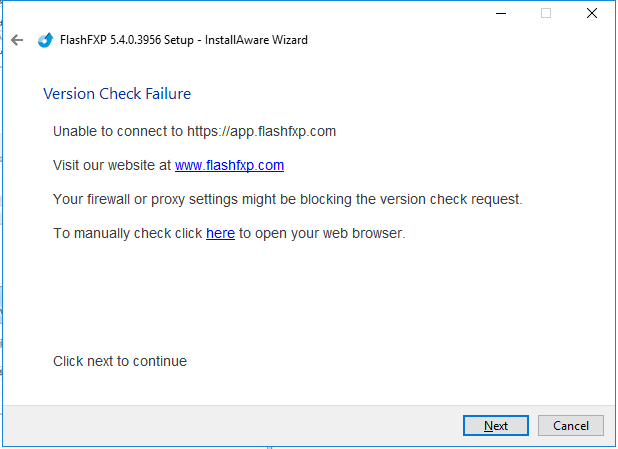
3、进入FlashFXP安装协议界面,点击【next】继续安装。
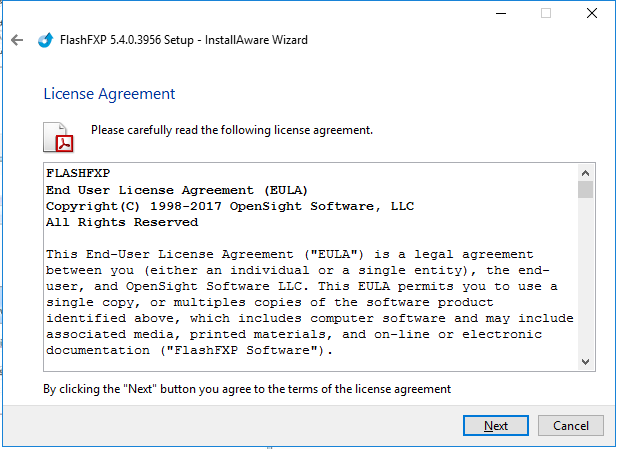
4、进入flashfxp的新功能的介绍界面,点击【next】。
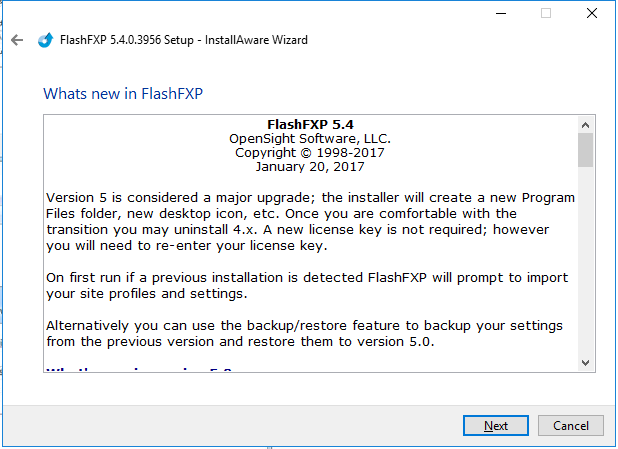
5、进入FlashFXP程序设置界面,小编建议默认就可以了,然后点击【next】
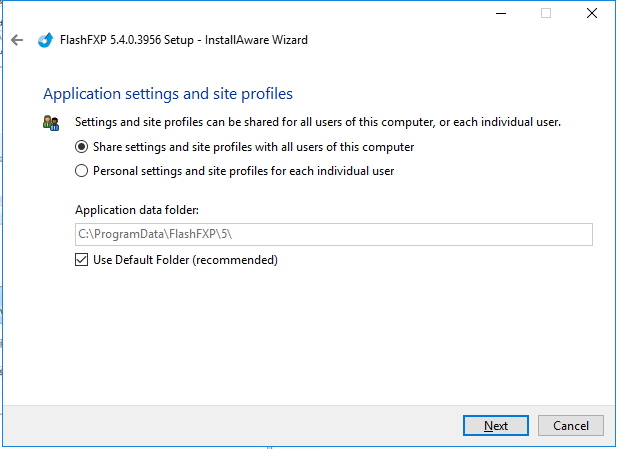
6、选择FlashFXP安装位置,您可以点击【next】软件会默认安装,或者您可以点击【change】在打开的安装位置界面中,您可以自行选择软件的安装位置,选择完成后点击【next】。
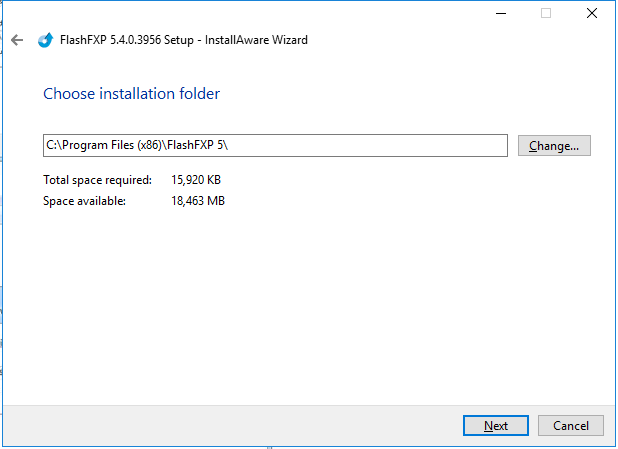
7、进入FlashFXP特征界面,小编建议默认就可以了,点击【next】。
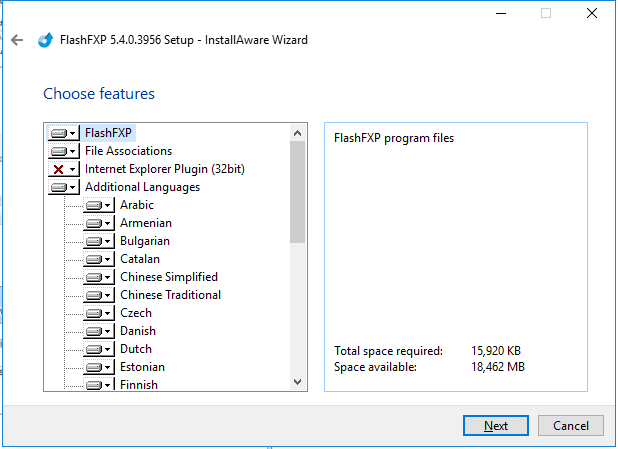
8、准备安装FlashFXP软件,您可以检查软件的安装位置是否正确,如果正确点击【next】就可以了。
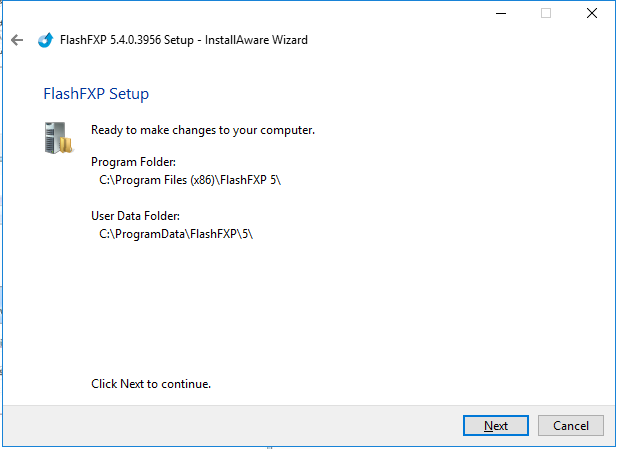
9、FlashFXP正在安装中,您需要耐心等待安装完成就可了。
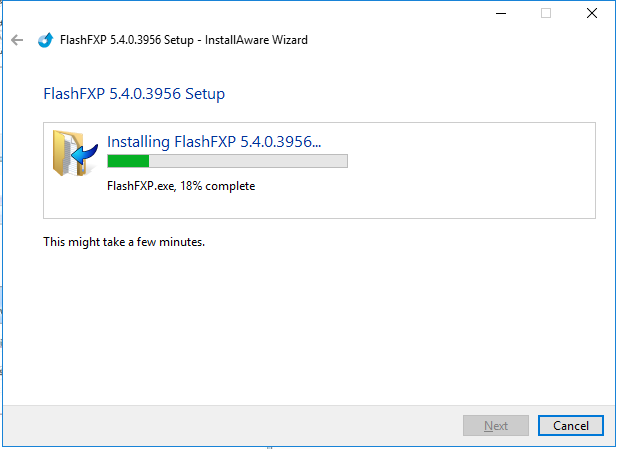
使用说明
FlashFXP基础设置方法
1、打开在本站下载好的FlashFXP,打开软件后,点击软件顶部菜单栏的【站点】在弹出的选项中点击【站点管理器】选项
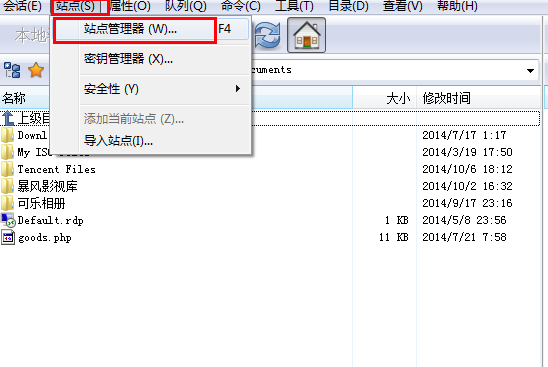
2、打开站点管理器窗后后,您可以点击左下角的【新建站点】选择。或者在空白区域点击鼠标右键,在弹出的选项中点击【新建】,然后选择【站点】。
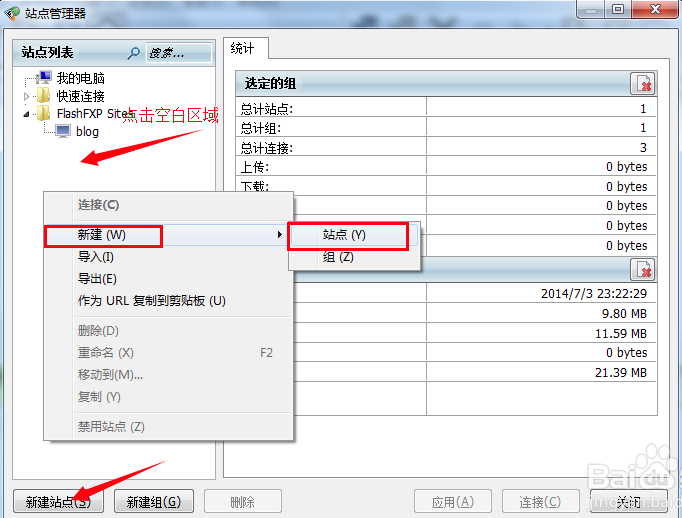
3、然后输入您要新建站点的地址、端口、用户名和密码等选项。输入完成后点击【应用】就可以了。
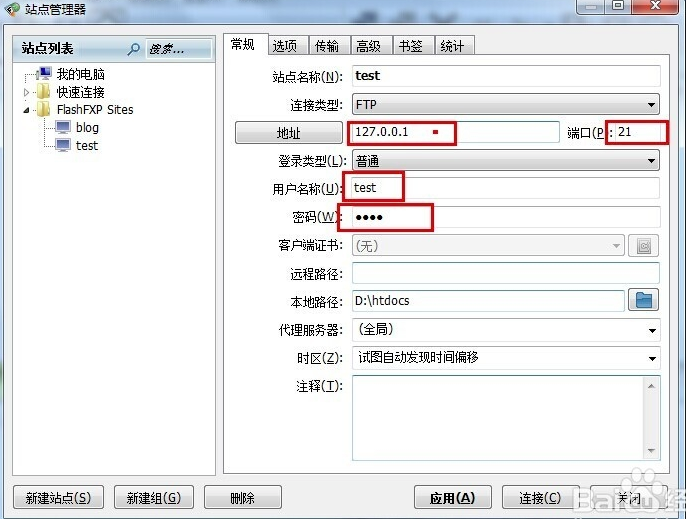
4、点击“连接”按钮,连接站点就可以了。连接后,您就可以上传/下载文件了。
FlashFXP下载文件方法
1、打开FlashFXP软件,点击菜单栏的【会话】选项,在弹出的选项中点击“快速连接“。
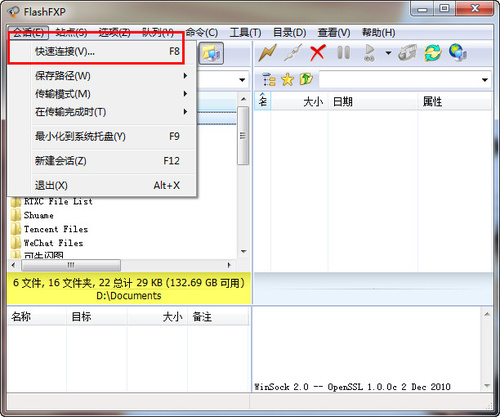
2、进入快速连接窗口,需要您输入地址,账户,密码等信息,输入完成后点击【连接】。成功连接,并获取到空间的信息。
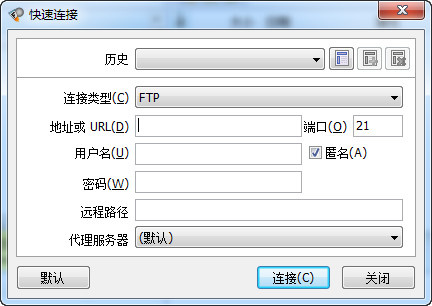
3、连接成功后,进入FlashFXP主界面,在软件的右侧界面中找到您要下载的文件,找到文件后,点击鼠标右键在弹出的选项中点击【传输】选项。
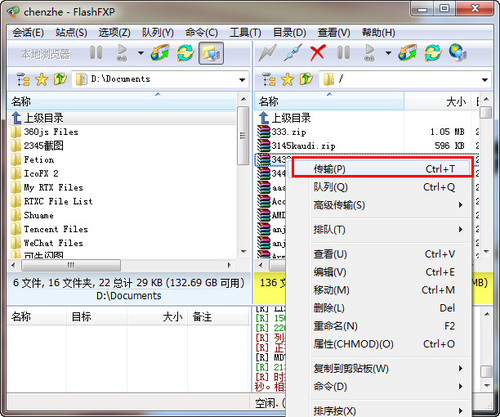
4、您就可以在软件的左下角看到您下载的文件了。您需要内心等待软件软件下载完成就可以了。
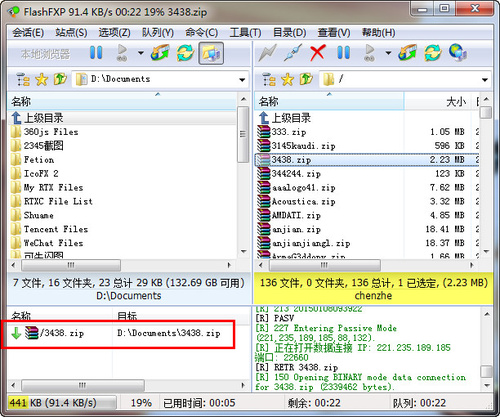
常见问题
使用FlashFXP提示无法连接FTP服务器
原因可能有三个:
1、FTP配置错误,
2、可能是FlashFxp设置错误。
3、FTP服务器上的防火墙阻止了你的FlashFxp访问。您可以右键点击电脑“本地连接”,找到“高级”选项卡中找到防火墙的”设置“,在”例外“中”添加端口”,“名称”:FTP,“端口”:21的TCP设置。
FlashFXP连接linux的服务器时显示乱码
请在站点管理器里选对应的站点,切换到连接标签,将字符编码由自动检测改为UTF-8

 filezilla 官方中文版 v3.66.1
filezilla 官方中文版 v3.66.1
 Serv-U 官方版v15.2.0
Serv-U 官方版v15.2.0
 Wing FTP Server 官方版 v7.2.7
Wing FTP Server 官方版 v7.2.7
 Cyberduck 官方版 v8.7.0.40629
Cyberduck 官方版 v8.7.0.40629
 smartftp 官方版 v10.0.3060.0
smartftp 官方版 v10.0.3060.0
 FlashFXP 中文版v5.4.0.3970
FlashFXP 中文版v5.4.0.3970


































